
Accesați managerul de meniuri din panoul principal de control făcând clic pe pictograma corespunzătoare, precum și din meniul principal din panoul de administrare: Meniu - Manager meniu. În lista derulantă, toate meniurile pe care le creați vor fi de asemenea disponibile. Dacă aduceți lista derulantă în Managerul de meniuri sau în orice meniu, elementul meniu Creare meniu sau Creare element de meniu va apărea în mod corespunzător.
Lucrul cu meniul
Când mergeți la Managerul de meniuri, veți vedea o pagină
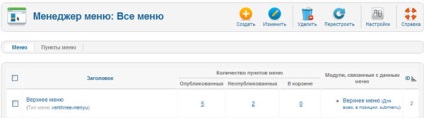
Sub rubrica 2 sunt disponibile filele de meniu și elementele de meniu. acum prima filă este activă. Pentru ea apar icoanele de sus, care corespund în ordinea:
- Creați un nou meniu, la care puteți conecta mai târziu articole
- Editează-Editează meniul creat (marcând mai întâi cu bifați)
- Ștergere-Ștergeți meniul (elementele alocate vor fi, de asemenea, șterse definitiv)
- Re-construiți-reconstrui / actualizați elementele de meniu (de obicei nu este necesar)
- Setări - conține drepturi de acces pentru a modifica meniurile diferitelor grupuri
- Ajutor - pentru a vă ajuta să creați meniuri (în limba engleză)
Crearea unui meniu
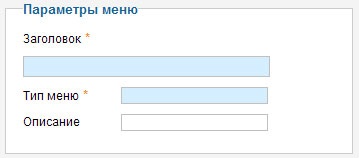
Când creați un meniu, trebuie să completați 3 câmpuri:
Titlu - numele meniului (de exemplu, meniul Top)
Tipul meniului - numele meniului sistemului (în limba engleză)
Descriere - scopul meniului (nu puteți specifica)
După ce ați completat elementele, faceți clic pe Salvați și închideți. În tabel apare un nou meniu care arată numărul de elemente de meniu alocate și modulul din care face parte meniul.
Meniul creat nu reprezintă nimic din el însuși fără elementele atribuite.
Lucrul cu elemente de meniu
Puteți accesa elementele de meniu făcând clic pe fila Elemente de meniu sau în tabel făcând clic pe numărul (în numărul de elemente).
Există mai multe icoane de control, pe lângă cele deja descrise, există:
Creați un element de meniu
Creând un element nou, numărul de câmpuri de umplere este semnificativ mai mare decât atunci când creați un meniu:
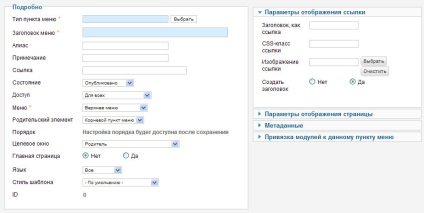
Tipul elementului de meniu - prin apăsarea butonului Selectare, atribuiți ce conținut se va deschide când faceți clic pe elementul din meniu. În plus față de tipurile standard de meniu, noile componente adaugă și aici propriile tipuri. De exemplu. Pentru a crea un element de meniu care afișează un articol pe o pagină, în grupul Materiale, faceți clic pe Material.
Titlul meniului este numele elementului de meniu care va fi afișat pe site
Alias - specificați cuvântul (în limba engleză). care vor fi afișate la sfârșitul link-ului când navigați la acest element. Dacă ați săriți, atunci după salvare, Joomla va crea un alias din translatorul antetului (în cazul în care modul SEO este activat în setările generale). De exemplu. www.sitename.ru/ moi-punkt
Notă - indicată la alegere
Meniu - dacă doriți să atribuiți un element unui alt meniu, selectați-l dintr-o listă derulantă
Element-mamă - pentru a transforma elementul creat într-un sub-element, selectați aici numele elementului căruia îi aparține
Ordine - dacă există alte elemente, selectați elementul de aici, după care creați
Fereastra țintă este modul de deschidere a elementului de meniu (în aceeași fereastră sau într-o fereastră nouă)
Limba - selectați limba prestabilită pentru elementul de meniu
Stilul șablonului - pentru un element de meniu, puteți selecta un șablon unic (de la cele instalate)
ID - ID-ul unic va fi afișat după salvare
Opțiunile din dreapta pentru diferite tipuri de meniuri diferă, însă ultimele 4 elemente rămân neschimbate:
- Opțiuni de afișare a link-urilor - aici, parametrii importanți sunt asignarea pictogramei la elementul de meniu și capacitatea de a-și ascunde numele
- Opțiunile de afișare a paginilor - aici puteți seta un titlu diferit sau puteți ascunde unul existent și puteți atribui și o clasă CSS unică
- Metadate - acești parametri stabilesc metadatele pentru elementele de meniu și dacă utilizează sau nu SSL (o conexiune securizată între client și server)
- Modulele obligatorii la acest element de meniu - aici sunt modulele și le puteți conecta la elementul de meniu
După toate modificările, faceți clic pe:
Save - modificările vor fi făcute, dar fereastra cu editare nu se va închide
Salvați și închideți - toate modificările sunt salvate și fereastra se închide.
Salvați și creați - elementul selectat va fi salvat și veți continua să creați unul nou
Salvare copie - disponibilă la editare. salvează o copie a elementului selectat
Închidere - elementul de meniu nu va fi creat (modificările nu vor fi salvate)
Navigarea și procesarea în șarje a elementelor de meniu
Pentru facilitarea căutării și navigării prin elementele de meniu există o bară de navigare:
În filtru introduceți numele punctului în care veți găsi elementul de căutare
Cu elementele de meniu evidențiate în tabel, puteți efectua acțiuni omogene, pentru care sub tabel există o prelucrare în serie. în care puteți:
- schimbați nivelul de acces
- modificați limba instalată
- Copiați / mutați în meniul selectat din lista verticală (sau elementul de meniu)
După selectarea acțiunii de procesare, faceți clic pe Executați. pentru a anula - Ștergeți.
În articolul următor, veți învăța cum să creați materiale în Joomla 2.5 și le obligați la elementele de meniu.
Bună ziua!
Spuneți-mi, vă rog, cuvintele cheie și descrierile din descrierea din meniu și din material ar trebui să difere sau să coincidă?
Bună ziua!
Spuneți-mi, vă rog, cuvintele cheie și descrierile din descrierea din meniu și din material ar trebui să difere sau să coincidă?
Citez Sorokin Eugene:
Articole similare
-
Cum să plătiți un muncitor pentru muncă în întrebarea sa de interprofesiune cu numărul 1526648 din g
-
Dieta anti-celulita dieta pentru pierderea in greutate timp de 10 zile - populara despre sanatate
-
Schimbul de proiecte de curs și de diplomă (scris la teza de teza, teza, cursuri
Trimiteți-le prietenilor: